GIF'leri Kırpmanın 4 Kolay Yolunu Öğrenin
Bir GIF'ten istenmeyen alanları veya nesneleri kaldırmak istediğinizde, onu kırpmak isteyebilirsiniz. Ayrıca, animasyonlu GIF'lerin kırpılması, belirli parçalara odaklanmaya ve dosya boyutlarının küçültülmesine yardımcı olabilir. Ancak en sık kullanılan resim düzenleyiciler GIF'leri düzenlemenize izin vermez. Bu yazıda dört faydalı yöntem paylaşılacaktır. GIF'leri kırp kaliteyi kaybetmeden.
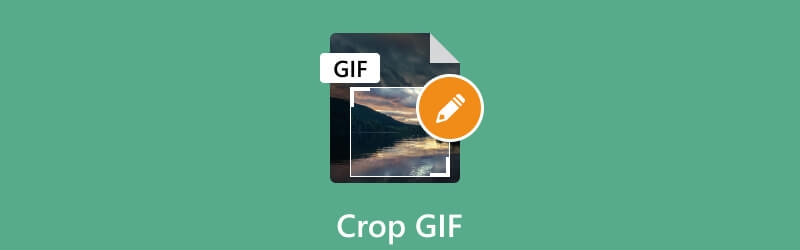
- REHBER LİSTESİ
- Bölüm 1. GIF Kırpmanın En İyi Yolu
- Bölüm 2. Photoshop'ta bir GIF'i kırpma
- Bölüm 3. Çevrimiçi Animasyonlu GIF'leri Kırpın
- Bölüm 4. iPhone'da bir GIF kırpma
- Bölüm 5. GIF Kırpmayla İlgili SSS
Bölüm 1. GIF Kırpmanın En İyi Yolu
Bir GIF'i kırpmak çeşitli senaryolarda yararlı olabilir. Bir GIF'i kırpmak için bir resim düzenleyici veya GIF dosyalarını işleyebilen özel bir GIF kırpıcı kullanmanız gerekecektir. Burada tüm özelliklere sahip ArkThinker'yi şiddetle öneriyoruz Video Dönüştürücü Ultimate GIF'leri kolayca kırpmanız ve düzenlemeniz için. Üstelik herhangi bir animasyonlu GIF'in kolaylıkla kırpılmasına olanak tanır.
Bu GIF düzenleyiciyi bilgisayarınıza ücretsiz indirin ve açın. Altında Dönüştürücü özellik, tıklayın + GIF dosyanıza göz atmak ve içe aktarmak için. Aynı anda birden fazla GIF'i kırpabilirsiniz. Ayrıca, bir videoyu bir GIF dosyasına kırpmanıza olanak tanır.

Yüklendiğinde GIF'iniz hakkında dosya boyutu, çözünürlük, süre ve daha fazlası gibi bazı temel bilgileri görebilirsiniz. Tıkla Düzenlemek Dahili GIF düzenleyicisine erişmek için düğmesine basın.
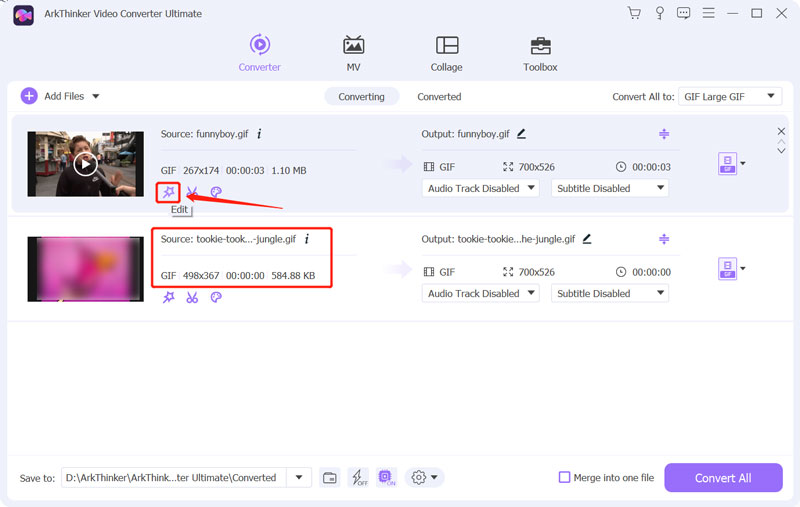
Kullandığınızdan emin olun Döndür ve Kırp işlevini kullanın, ardından bir GIF'i serbestçe kırpmak için kırpma noktalarını sürükleyin. Animasyonun belirli bölümlerine odaklanmak ve görsel olarak daha çekici hale getirmek için en boy oranını serbestçe ayarlayabilirsiniz. Kırpılan GIF sonucunu doğrudan önizlemenizi sağlar. Memnun kaldığınızda, TAMAM Değişikliklerinizi kaydetmek için düğmesine basın.
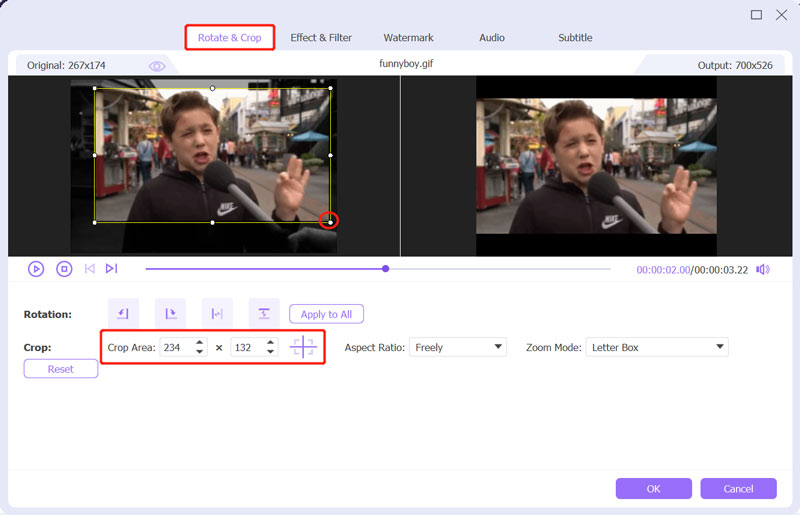
Bu adım sırasında çıktı GIF kalitesini optimize etmek için diğer düzenleme seçeneklerini kullanabilirsiniz. Örneğin yeni bir filtre uygulayabilir, görüntü efektlerini özelleştirebilir ve filigran ekleyebilirsiniz.
Seçme GIF çıkış formatı olarak Tümünü şuna dönüştür:. İhtiyacınıza göre çıktı GIF kodlayıcısını, çözünürlüğünü, kare hızını ve renk ayarlarını belirleyebilirsiniz. Ayrıca şunları etkinleştirebilirsiniz: Döngü Animasyonu İstediğiniz kadar.
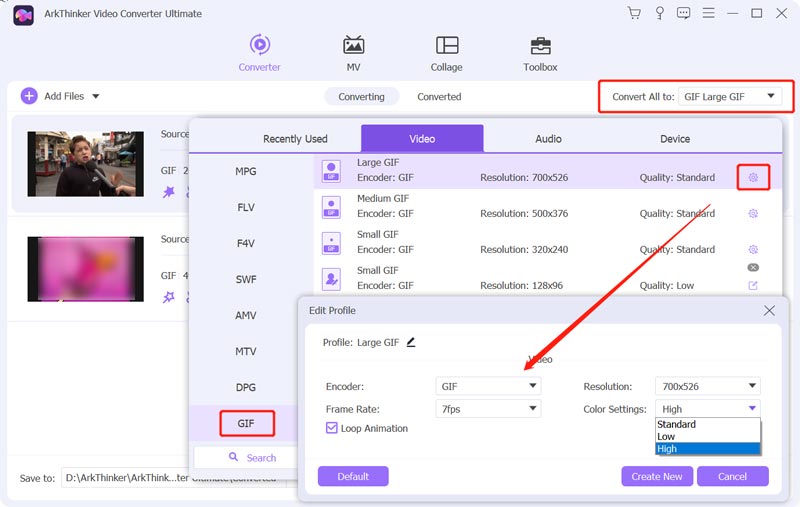
Önerilen GIF kırpıcı, videolardan ve resimlerden animasyonlu GIF'ler oluşturmak için ayrı bir GIF Oluşturucuya sahiptir. Gidebilirsin Araç Kutusu onu kullanmak için.

Bölüm 2. Adobe Photoshop Kullanarak GIF Nasıl Kırpılır
Adobe Photoshop yaygın olarak kullanılan çeşitli düzenleme özelliklerini taşıyan ünlü ve güçlü bir resim düzenleyicidir. PSD, JPG, PNG, SVG ve GIF dahil neredeyse tüm resim formatlarını düzenleyebilir. Photoshop'ta bir GIF'i kırpmak hızlı ve kolay bir işlem olabilir. Photoshop'u bilgisayarınıza indirebilir ve bir GIF dosyasını kırpmak için aşağıdaki adım adım kılavuzu izleyebilirsiniz.
Photoshop'ta bir GIF'i kırpmanın ilk adımı, animasyonlu GIF'i programda açmaktır. Photoshop'u açın, Dosya sol üst köşedeki menüyü seçin ve Açık GIF'inizi yükleme seçeneği.
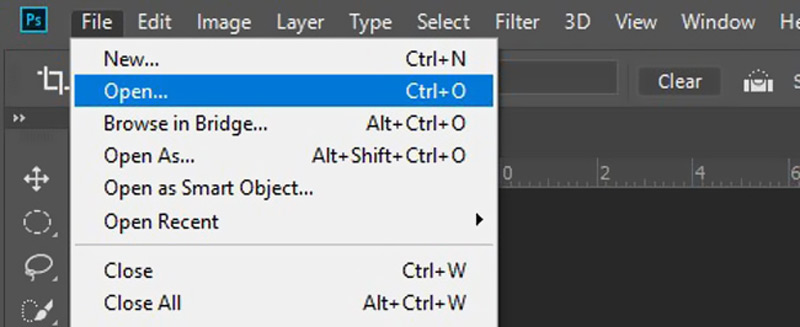
Photoshop'u kullanarak bir GIF'i kırpmak için 3D modunu etkinleştirmeniz gerekir. Bu, animasyonlu GIF'inizi kare kare düzenlemenize olanak tanır.
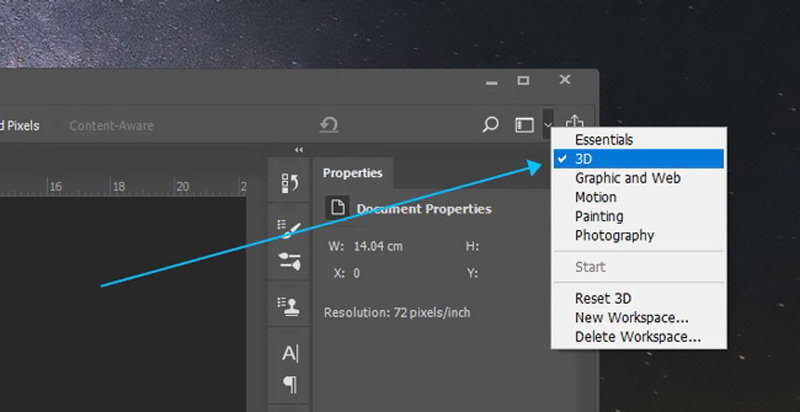
Seç Mahsul sol paneldeki aracı seçin ve GIF'inizi ihtiyacınıza göre kırpmak için kullanın. Kırpma aracı çapraz çizgiye sahip bir kareyle temsil edilir. GIF dosyasını kırptıktan sonra Dosya, git İhracat, ardından seçin Farklı Dışa Aktar kırpılmış GIF'inizi dışa aktarmak için.
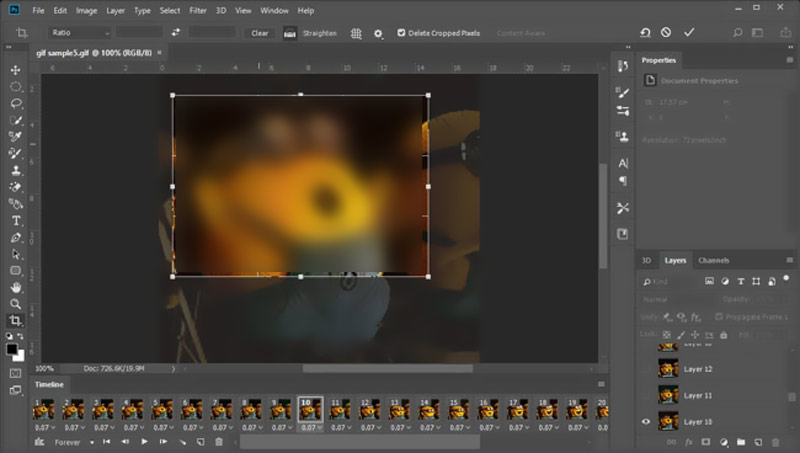
Bölüm 3. Çevrimiçi Animasyonlu GIF'ler Nasıl Kırpılır
Birçok ücretsiz GIF editörleri Piyasada sunulan çevrimiçi uygulamalar, animasyonlu GIF'leri kolayca kırpmanıza yardımcı olabilir. İşte popüler olanı alıyoruz Ezgif bir GIF'in çevrimiçi olarak ücretsiz olarak nasıl kırpılacağına bir örnek olarak. GIF'lerinizi doğrudan bir web tarayıcısında yeniden boyutlandırmanıza olanak tanıyan web tabanlı bir GIF kırpıcıdır.
Tarayıcınızı açın, Ezgif'i arayın ve resmi web sitesine gidin. Ezgif'e ulaştığınızda, Mahsul belirli bir girmek için sekme Animasyonlu GIF resmini kırp sayfa. Tıklamak Dosya Seç kırpmak istediğiniz GIF dosyasını seçmek için Yüklemek düğme. Ayrıca animasyonlu GIF'i sağlanan alana sürükleyip bırakabilirsiniz.
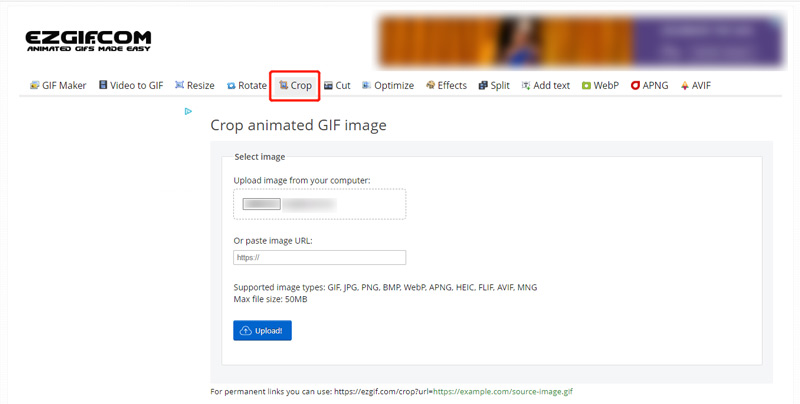
GIF dosyanızı görüntüleyebilir, dosya bilgilerini kontrol edebilir ve ardından kırpmayı beğeninize göre ayarlamak için kaydırıcıları kullanabilirsiniz. Piksel veya yüzdeye göre kırpmayı seçebilirsiniz. Tıkla Görüntüyü kırp İşleminizi onaylamak için düğmesine basın.
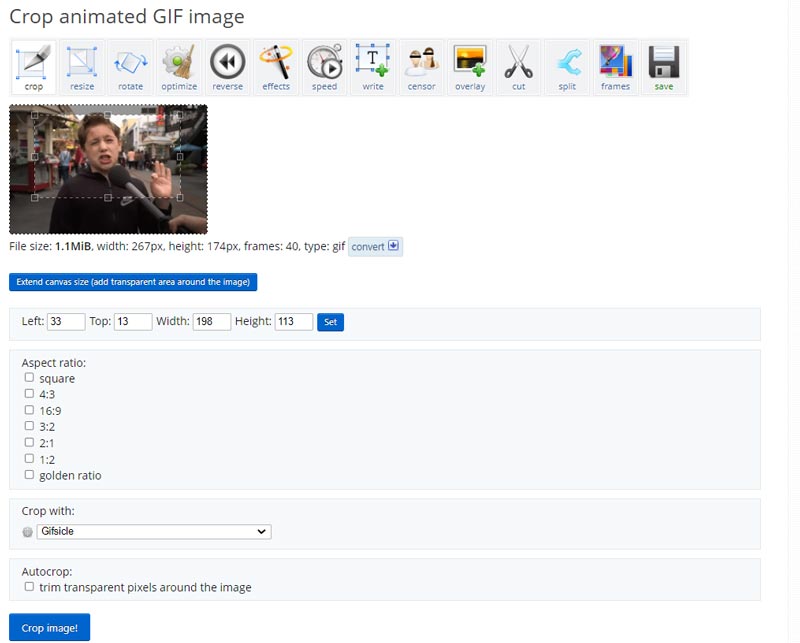
İstediğiniz gibi göründüğünden emin olmak için kırpılan GIF'in önizlemesini yapın. GIF dosyası çıktısını düzenlemek ve optimize etmek için diğer seçenekleri kullanabilirsiniz. Sonra tıklayın Kaydetmek Bu kırpılmış GIF'i cihazınıza indirmek için.
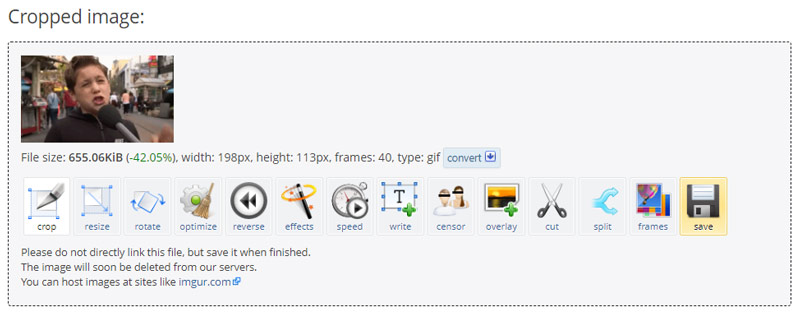
Bölüm 4. iPhone'unuzda GIF'i Ücretsiz Kırpma
iOS, görsellerinizi kolayca düzenlemeniz ve kırpmanız için yerleşik bir görsel düzenleyiciyle birlikte gelir. Fotoğraflar uygulamasından kolayca erişebilir ve GIF'lerinizi bir iPhone veya iPad'de kırpabilirsiniz. Bir iPhone'da bir GIF'i ücretsiz kırpmak için aşağıdaki adımları izleyin.
Aç Fotoğraflar uygulamasını açın ve kırpmak istediğiniz GIF'i açın. Musluk Düzenlemek Resim düzenleyicisini kullanmak için sağ üst köşedeki
öğesine dokunun Mahsul düğmesini kullanın ve kırpma aracı GIF'in saklamak istediğiniz kısmını seçmek için Daha sonra dokunun Tamamlamak GIF'i kırpmak için sağ altta. Kırpılan GIF, kaynak dosyanın yerini alacak ve Fotoğraflar uygulamasında saklanacaktır.
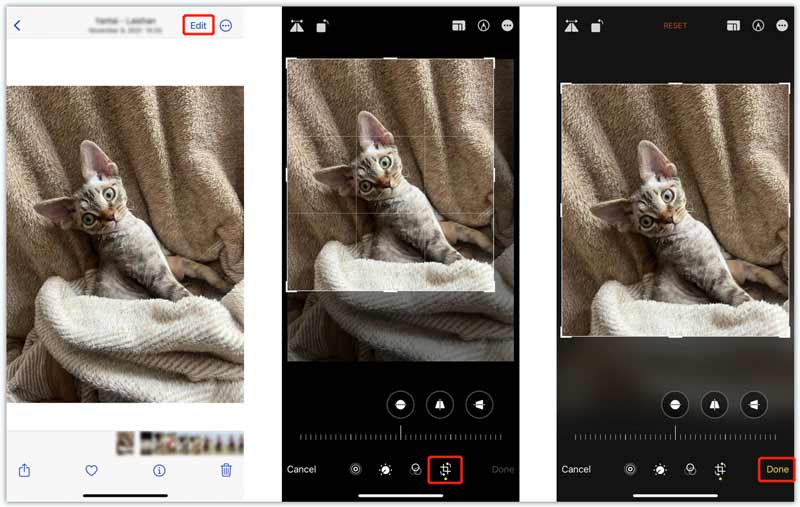
Bölüm 5. GIF Kırpmayla İlgili SSS
GIF'i bir daire şeklinde kırpabilir miyim?
Evet. Photoshop'ta bir GIF'i kolayca daire şeklinde kırpabilirsiniz. GIF'inizi kırpmak için yukarıdaki yöntemi kullanın. Bunu yapmak için daire kırpma aracını seçin. Ayrıca Kapwing, Flixier ve VEED gibi bazı çevrimiçi GIF kırpıcılar GIF'leri daireler halinde kırpmanıza olanak tanır.
GIPHY animasyonlu GIF dosyalarını kırpabilir mi?
Hayır. GIPHY, göz atmanız ve indirmeniz için milyonlarca GIF taşır. Görüntüleri ve video klipleri animasyonlu GIF'lere dönüştürmenin kolay bir yolunu sunar. Ancak GIF dosyanızı kırpmak için bir kırpma aracı yoktur. Yalnızca GIF'lere başlık, metin ve çıkartma eklemenizi sağlar.
Bir GIF'i düzenlenebilir bir metne nasıl dönüştürürsünüz?
Düzenlenebilir metne dönüştürmek istediğinizde GIF dosyasını belge dosyasına dönüştürebilirsiniz. Convertio ve FreeConvert gibi birçok GIF dönüştürücü, GIF'leri kolayca düzenlenebilir metinlere dönüştürmenize olanak tanır.
Çözüm
Bu yazı esas olarak şunlardan bahsetti: GIF nasıl kırpılır. Bir GIF dosyasının bir kısmını kırpmak için dört farklı yöntem öğrenebilirsiniz. Uzunluklarına veya boyutlarına bakılmaksızın çoğu GIF için çalışmalıdırlar. Animasyonlu GIF'leri ayrıntı veya netlik kaybı olmadan düzenlemek için tercih ettiğiniz GIF kırpma aracını seçebilirsiniz.
Bu yazı hakkında ne düşünüyorsunuz? Bu gönderiyi derecelendirmek için tıklayın.
Harika
Değerlendirme: 4.9 / 5 (dayalı 472 oylar)
Daha Fazla Çözüm Bul
Görüntüler/Videolar ve GIF'ler Arasında Dönüştürmek için 10 GIF Dönüştürücü En İyi 5 Fotoğraf/Videodan GIF'e Dönüştürücülerle GIF Nasıl Yapılır GIF'i Sıkıştır – PC/Mac, iPhone, Android'de GIF Boyutunu Azaltın Animasyonlu GIF'i Yavaşlatmak veya Hızlandırmak için Kapsamlı Kılavuz GIF'inizi Geliştirecek Güvenilir GIF Filtre Uygulaması [6 Araçlar] GIF Döngü Değişikliği Nasıl Ayarlanır ve Sonsuza Kadar Oynatılırİlgili Makaleler
- Videoyu düzenle
- Bir Videoyu Yavaşlatma ve Ağır Çekim Video Nasıl Yapılır 2022
- Ağır Çekim Videolar Yapmak için En İyi Ağır Çekim Kameralar ve Uygulama
- Videoyu Kolayca 2 Kat Daha Hızlı Hale Getirmenizi Sağlayan 4 Yöntem
- En İyi 5 Ağır Çekim Video Yapımcısının Kısa İncelemesi
- TikTok'ta Videoların Nasıl Kırpılacağını Öğrenmek İçin Ayrıntılı Kılavuz
- TikTok Videolarını Nasıl Hızlandıracağınızı Öğrenmenin 3 Basit Yolu
- iMovie'de Videoyu Nasıl Keseceğinizi Öğrenmenize Yardımcı Olacak Faydalı İpuçları
- iPhone'da Bir Videoyu Kolayca Yavaşlatın [Bonus İpucu]
- iPhone'da Video Nasıl Kesilir ve Videonun Bazı Parçaları Kesilir
- Adobe After Effects 2022'de Video Klibin Nasıl Kesileceğini Öğrenin



